word中如何制作表格
发布时间:2017-03-03 17:34
相关话题
通常我们使用word的时候都是在使用文字编辑,但是当我们办公时候想用表格更直观的去体现某种东西的时候其实是可以直接在word中插入表格,不需要去打开excel,只需要简单的几步就可以直接在word中插入表格。下面让小编为你带来word中如何制作表格的方法。
word中表格制作步骤如下:
01首先打开word文档。

02打开之后点击顶部的“插入”选项卡,在插入选项卡里可以看到一个个叫“表格”的按钮。

03点击上面的方框可以快速的选择表格的大小、行列数。

04也可以直接点击下方的“插入表格”,弹出“插入表格”选项卡,直接输入表格的行列数。

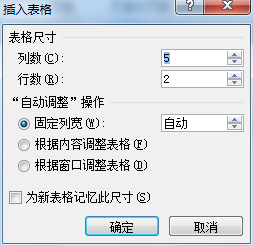
05而“绘制表格”可以根据你的要求,在word中直接进行绘制表格。


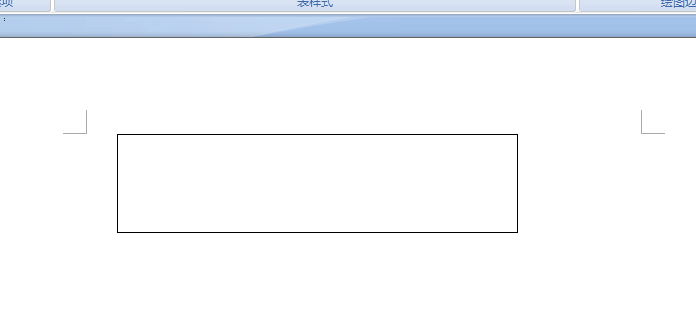
06插入表格后,可以在顶部的“设计”选项卡中进行设置表格的样式,底纹,边框线的粗细等。

关于word制作表格的相关文章推荐:
1.制作Word的基本表格和漂亮表格的方法
2.word文档怎样制作表格的两种方法
3.怎么在word2007中制作一张精美的表格

word中如何制作表格的评论条评论